kun SQL-tietokanta menee epäilyttävään tilaan, se tulee saavuttamattomiin. Tällaisessa tilanteessa, et voi muodostaa yhteyttä tietokantaan tai palauttaa sen aikana palvelimen käynnistyksen.

Tutustu Infographic alla nopeita ratkaisuja palauttaa tietokannan epäillyn tilassa SQL Server 2008, ja korkeammat versiot.
milloin SQL-tietokanta siirtyy epäilyttävään tilaan?
kun SQL server epäilee tietokannan ensisijaisen filegroupin olevan vaurioitunut tai jos tietokantatiedosto puuttuu, tietokannan tilaksi asetetaan ”Suspect”.
on myös olemassa laaja valikoima virheitä, jotka voivat johtaa SQL-tietokantaan epäilyttävässä tilassa.Osa niistä on lueteltu alla:
- järjestelmä ei pysty avaamaan laitetta, jossa SQL Serverin data-tai lokitiedosto sijaitsee.
- SQL server kaatuu tai käynnistyy uudelleen kesken tapahtuman, mikä johtaa korruptoituneeseen tai saavuttamattomiin tapahtumalokitiedostoon.
- SQL Server yrittää avata tietokannan, ja kyseiseen tietokantaan kuuluva tiedosto on jo avattu järjestelmääsi asennetulla virustorjuntaohjelmalla.
- tietokanta päättyy epänormaalisti.
- levytilan puute.
- SQL ei voi suorittaa takaisin-tai eteenpäin-operaatiota.
- tietokantatiedostot ovat käyttöjärjestelmän, kolmannen osapuolen varmuuskopiointiohjelmiston jne. hallussa.
miten SQL-tietokanta saadaan pois epäilyttävästä tilasta?
Huomautus: voit yrittää palauttaa tietokannan epäiltyyn tilaan hyvästä tunnetusta varmuuskopiosta. Jos varmuuskopio ei ole käytettävissä, jatka seuraavia vaiheita.
noudata alla annettuja vaiheita palauttaaksesi MS SQL-tietokannan epäillystä tilasta:
Vaihe 1: Avaa SSMS ja muodosta yhteys tietokantaan.

Vaihe 2: Valitse Uusi kysely vaihtoehto.

Vaihe 3: Kirjoita Kyselymuokkain-ikkunaan seuraava koodi, jolla voit sammuttaa tietokannassa olevan epäilyttävän lipun ja asettaa sen hätätilanteeksi:
EXEC sp_resetstatus 'db_name';ALTER DATABASE db_name SET EMERGENCY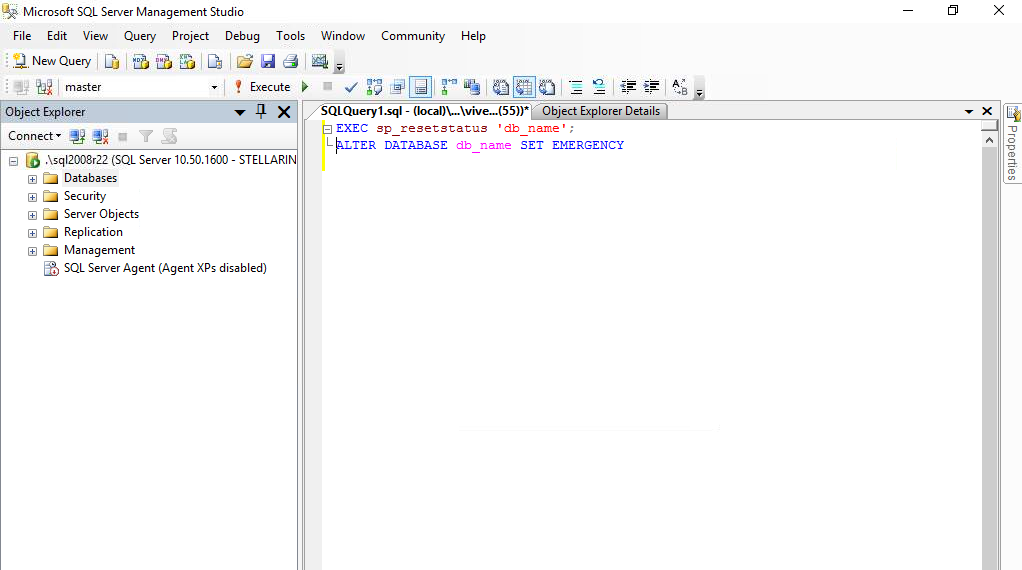
HUOMAUTUS: Jos et voi asettaa tietokantaa hätätilaan, siirry seuraavaan ratkaisuun.
Vaihe 4: Suorita johdonmukaisuuden tarkistus päätietokannassa. Voit tehdä niin kopioimalla ja liittämällä seuraavan koodin kyselyeditoriin:
DBCC CHECKDB ('database_name')
Vaihe 5: Seuraava, tuo tietokanta yhden käyttäjän tilassa ja palauttaa aiemmat tapahtumat suorittamalla alla komento:
ALTER DATABASE database_name SET SINGLE_USER WITH ROLLBACK IMMEDIATE
Vaihe 6: Ota täydellinen varmuuskopio tietokannan.
Vaihe 7: yritä tietokannan korjausta sallien joidenkin tietojen häviämisen käyttämällä DBCC CHECKDB ’REPAIR_ALLOW_DATA_LOSS’ – komentoa:
DBCC CHECKDB ('database_name', REPAIR_ALLOW_DATA_LOSS)
Vaihe 8: tuo tietokanta monen käyttäjän tilaan:
ALTER DATABASE database_name SET MULTI_USER
ALTER DATABASE database_name SET MULTI_USERVaihe 9: Päivitä tietokantapalvelin.
näiden vaiheiden jälkeen pitäisi pystyä muodostamaan yhteys tietokantaan. Jos tietojen menetys, sinulla on db varmuuskopiointi palauttaa (Vaihe 6).
mitä jos tämä ratkaisu ei toimi?
jos palvelimen tietokantatiedosto on pahasti vioittunut, edellä mainitut vaiheet voivat epäonnistua tietokannan elvyttämisessä. Tässä vaiheessa, yritä palauttaa tietokantaan käyttämällä Stellar korjaus MS SQL.

ohjelmisto voi korjata yleisiä SQL-tietokannan korruptiovirheitä, jotka johtuvat syistä, kuten tietokannan epäillyn tilassa ja useita muita. Ohjelmisto käyttää kehittyneitä algoritmeja SQL db: n korjaamiseen ja palauttamiseen epäilyttävästä tilasta normaalitilaan (online).
miten palauttaa SQL-tietokanta epäillystä tilasta Stellar SQL Recovery Tool?
huomautus:Varmista sulkea palvelimen instanssi ennen Stellar korjaus MS SQL software.
Vaihe 1: Lataa, asenna ja suorita Stellar Repair MS SQL-ohjelmistolle.
Vaihe 2: Valitse Valitse tietokanta-ikkunasta Selaa tai etsi valitaksesi SQL-tietokantatiedoston (.mdf) epäiltyjen tietokannasta.

Vaihe 3: Kun tiedosto on valittu, paina korjaus.

huomautus: Varmista poista ’Include Deleted Records’ valintaruutu, jos et halua poistetut tietueet peritään takaisin.
Vaihe 4: Esikatsele korjattua MDF-tiedostoa palautettavissa olevia SQL server-tietokantaobjekteja varten.

Vaihe 5: napsauta Tallenna tiedosto-valikosta tallentaa korjattu tiedosto.

Vaihe 6: Tallenna tietokanta-ikkunasta, suorita seuraavat:
- valitse MDF kohdasta Tallenna nimellä.
- Tallenna korjattu tiedosto uuteen tietokantaan tai Live-tietokantaan.
- täytä tiedot kohdassa Yhdistä palvelimeen.

Vaihe 7: valitse Tallenna.
avaa SSMS ja kiinnitä db (joka sisältää korjatun MDF-tiedoston). Pääset tietokantaan.
ohjelmiston lisäominaisuudet
- korjaavat korruptoituneita MDF-ja NDF-tiedostoja.
- palauttaa taulukoita, käynnistimiä, avaimia, indeksejä, tallennettuja menettelyjä, oletusarvoja, sääntöjä, skeemaa jne.
- tukee MS SQL 2019, 2017, 2016, 2014, 2012, 2008 R2 ja sitä pienemmät versiot.
- tarjoaa useita tallennusvaihtoehtoja korjatun tietokannan tallentamiseksi, mukaan lukien MS SQL (MDF), CSV, HTML ja XLS.
ohjelmistoon luottaa Microsoftin MVPs

Conclusion
This post discussed methods on ’How to recover MS SQL database from suspect mode’. Se hahmotteli käsikirjan vaiheet korjata SQL-tietokannan epäilty tila kysymys. Myös, se selitti, miten voit käyttää SQL-tietokannan korjausohjelmisto korjata epäilty tietokanta.